Idea连接服务器docker并部署代码到docker实现一键启动
转自: https://www.cnblogs.com/hsz-csy/p/9488469.html
好记性不如烂笔头,写笔记是为了回头看的。
谁要是不小心搜了看了,如有不足之处敬请谅解。
一、准备工作
虚拟机centos7.X,docker1.3.X,Win10 Idea2018.1
默认Idea已经下载了Docker插件
默认虚拟机docker已经装了jdk
二、开始
- 打开docker配置文件(docker把端口号2375开放,下面两种方法都不够安全,但是测试用用还可以,正式的就不行。)
[root@huangsz ~]# vim /usr/lib/systemd/system/docker.service
在ExecStart=/usr/bin/dockerd-current 后面加上
-H tcp://0.0.0.0:2375 -H unix://var/run/docker.sock
如下图所示:

或者
修改一下内容:
[root@huangsz ~]# vim /etc/sysconfig/docker

- 重新加载配置文件,重启docker
systemctl daemon-reload
systemctl start docker
- 查看进程
netstat -tulp

PS:Centos7没有netstat,所以要先下载。
yum install net-tools
- 防火墙开放2375端口号
[root@huangsz ~]# firewall-cmd —zone=public —add-port=2375/tcp —permanent
重启防火墙
[root@huangsz ~]# firewall-cmd —reload
-————————————- 分割线 割割割割割割割————————-
Idea连接虚拟机docker
打开小扳手(setting)找到docker,输入虚拟机ip,不出意外会连接成功的。

- Springboot项目添加docker-maven-plugin插件
| 1 2 3 4 5 6 7 8 9 10 11 12 13 14 15 16 17 18 19 20 21 22 23 24 25 26 27 28 29 30 31 32 33 34 35 36 37 38 39 40 41 42 43 |
|
创建docker文件夹和Dockerfile文件,docker要在src/main里

Dockerfile的内容
| 1 2 3 4 5 6 |
|
FROM:选择的jdk
EXPOSE 是端口号和server.port=8082一致
ADD:第一个jar是打包的项目名 第二个是别名
7.在idea的右边找到Maven Projects,找到Lifecycle,双击package打包,第一次打包比较慢,需要骚骚的等等。

看到以下就说明成功了


创建容器,找到刚刚生成的镜像,点击创建容器


Image ID 是打包生成的那个镜像
Container name 容器名字随便取
Bind ports 8080是docker对外开放的端口,8082是项目端口(个人理解)
- 设置好后,启动容器,启动成功后去虚拟机查看是否启动成功
可以看到,容器启动成功。

10.访问虚拟机ip+端口号
http://192.168.159.130:8080/test
能访问,8080是设置容器时对外开放的端口号,而项目的端口是8082

- Docker查看正在启动容器docker ps,查看所有容器 docker ps -a,查看镜像docker images
12.以上步骤就把springboot通过docker远程部署在虚拟机的docker里了。但是有一个问题我没有解决,就是每次打包后,需要把容器删除后再启动容器才能起作用。如果不删容器直接启动的话,还是原来的内容。

- 查看日志,docker logs -f -t —tail 行数 容器id或者容器名
[root@huangsz ~]# docker logs -f -t —tail 50 499189e519a0



























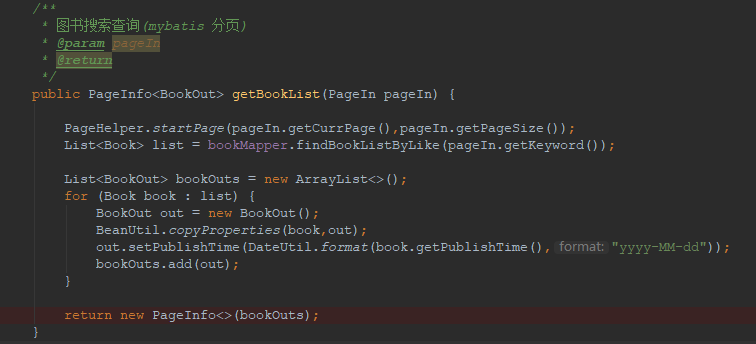

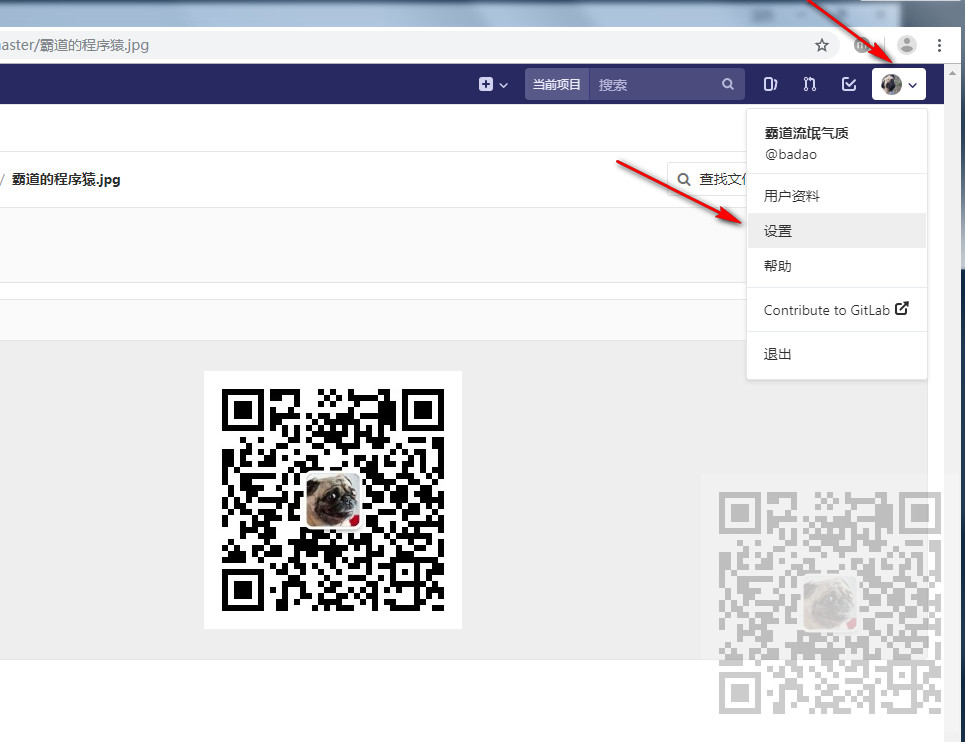
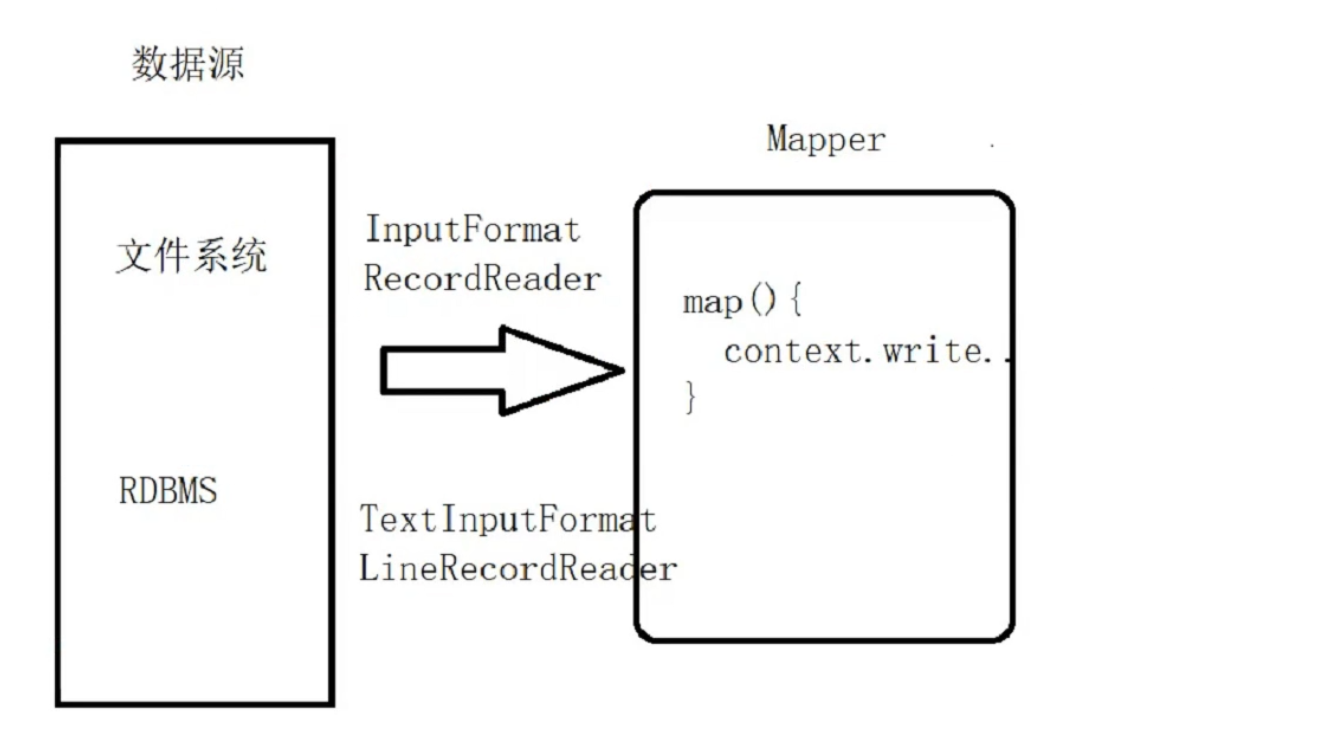

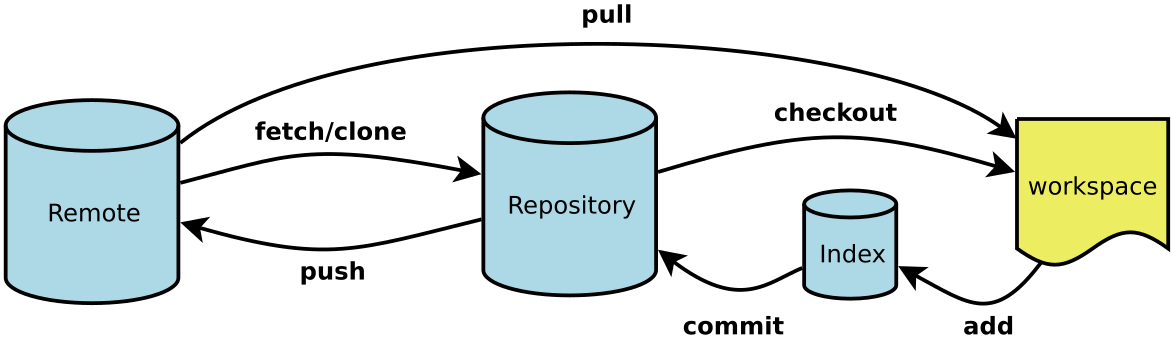



还没有评论,来说两句吧...